Iš naujo nustatyti dialogo langą Atidaryti ir išsaugoti kaip sistemoje „Windows 10“.
„Windows 10“ beveik kiekviena programa, kuri veikia su vartotojo failais, gali rodyti dialogo langus Atidaryti ir Įrašyti kaip. Šie du dialogai atrodo gana panašūs, tačiau kiekvienas turi savo paskirtį, kaip matyti iš jų pavadinimų. Dialogo lange Atidaryti vartotojas gali pasirinkti failą arba aplanką. Dialogo lange Įrašyti vartotojas gali pasirinkti paskirties aplanką ir failo, kurį norite išsaugoti, pavadinimą.
Skelbimas
„Windows“ gali išsaugoti „Open“ ir „Save“ dialogo langų nustatymus, todėl kitą kartą juos atidarius jie atrodys lygiai taip pat, kaip ir paskutinį kartą, kai juos naudojote. „Windows“ gali prisiminti dialogo dydį, rodinio nustatymus ir paskutinę naršymo vietą (kai kurioms programoms ši funkcija nepalaikoma). Jei dialogo langas Atidaryti arba Išsaugoti kaip sugadintas, galite pabandyti jį nustatyti iš naujo.
„Windows 10“ dialogo lango „Atidaryti“ ir „Įrašyti kaip“ parametrai saugomi šiais registro raktais:
Klasikiniams dialogams:
HKEY_CURRENT_USER\SOFTWARE\Microsoft\Windows\CurrentVersion\Explorer\ComDlg32
Toliau pateiktoje ekrano kopijoje rodomas klasikinis dialogo langas.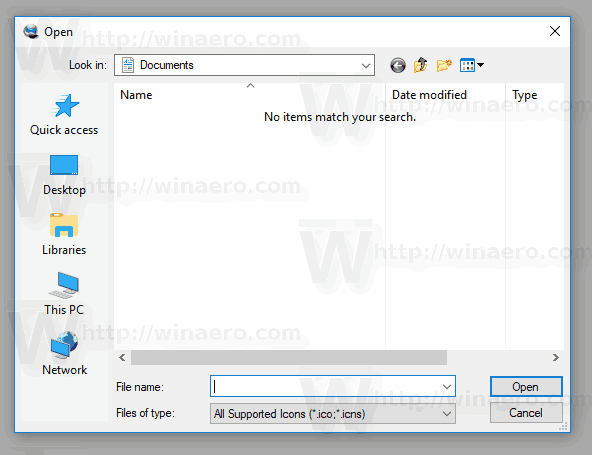
Naujesniam dialogo langui Atidaryti:
HKEY_CURRENT_USER\SOFTWARE\Microsoft\Windows\CurrentVersion\Explorer\CIDOpen

Dialogo lange Įrašyti kaip:
HKEY_CURRENT_USER\SOFTWARE\Microsoft\Windows\CurrentVersion\Explorer\CIDSave
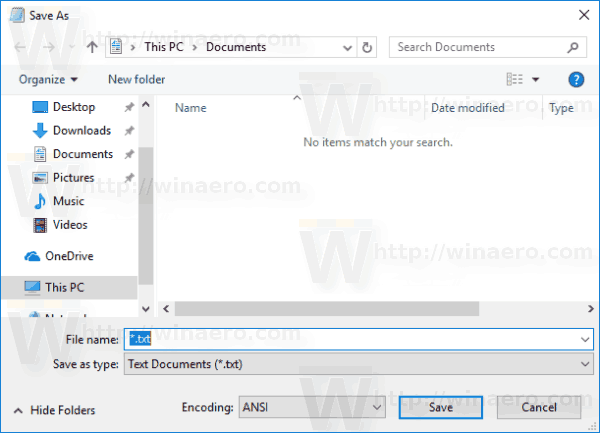
Norėdami iš naujo nustatyti dialogo langus Atidaryti ir Įrašyti kaip sistemoje „Windows 10“., turite atlikti šiuos veiksmus.
- Uždarykite visas veikiančias programas.
- Atviras Registro redaktorius.
- Eikite į šį registro raktą:
HKEY_CURRENT_USER\SOFTWARE\Microsoft\Windows\CurrentVersion\Explorer\
Patarimas: galite vienu spustelėjimu pasiekite norimą registro raktą.
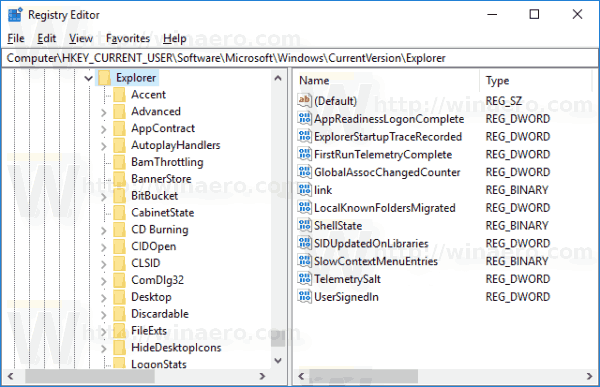
- Ištrinkite minėtus dalinius raktus po vieną.
ComDlg32 CIDO atidarykite CIDSave
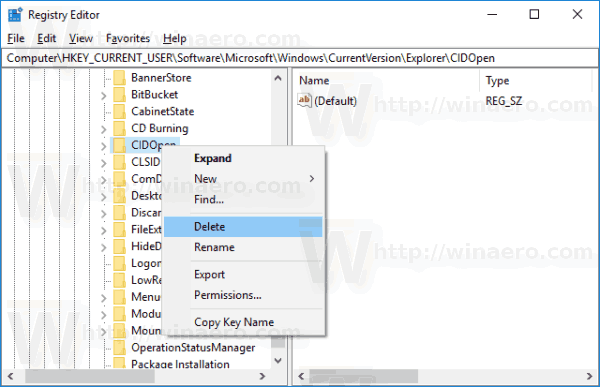
Arba galite pritaikyti šį registro patobulinimą:
„Windows“ registro rengyklės versija 5.00 [-HKEY_CURRENT_USER\SOFTWARE\Microsoft\Windows\CurrentVersion\Explorer\ComDlg32] [-HKEY_CURRENT_USER\SOFTWARE\Microsoft\Windows\CurrentVersion\Explorer\CIDOpen] [-HKEY_CURRENT_USER\SOFTWARE\Microsoft\Windows\CurrentVersion\Explorer\CIDSave]
Nukopijuokite ir įklijuokite aukščiau esantį tekstą į Notepad ir išsaugokite jį kaip *.reg failą. Dukart spustelėjus failą ir patvirtinus importavimo operaciją, dialogo langai atrodys pagal numatytąją išvaizdą.
Norėdami sutaupyti laiko, iš čia galite atsisiųsti šį paruoštą naudoti registro failą:
Atsisiųskite registro failą
Viskas.

